04. Git 연습 (메모장)

주의사항
1. 아래 실습 로드맵의 [1. Git 로컬 저장소에서 커밋 관리하기] 파트를 Git과 메모장을 사용해서 연습해 봅시다.
2. 실습 로드맵

3. 저장, 불러오기, 파일명(식별자)
저장과 불러오기, 파일명(식별자)이라는 개념에 대해 명확히 인지하고 있는지 한 번 확인합시다.
가장 먼저, 모든 프로그램은 데이터를 "저장" 하는 기능이 있습니다.
단순히 문서를 작성하는 프로그램부터, 이미지를 편집하거나, 영상, 음성, 게임 등을 다루는 모든 프로그램들은 데이터를 저장 하는 기능이 있습니다.
이 때 저장되는 데이터를 구분하기 위해 고유한 식별자("파일명")을 사용합니다.
이름을 통해 세상의 사물을 구분하듯이, 파일명을 통해 저장된 데이터들을 식별 할 수 있습니다.
그리고 마지막으로 사용자는 저장된 데이터를 "불러오기" 할 수 있습니다.
불러오기 하는 데이터 대상은 저장할 때 사용한 파일명을 기준으로 식별됩니다.
준비
1. 폴더를 생성합니다.
이 작업은 프로젝트 작업 폴더라고 가정합니다.
아래 경로는 예시입니다.
원하는 경로에 폴더를 생성세요.
폴더 이름도 원하시는 이름을 사용합니다.
C:\Users\KDT\Downloads\Hello_Git
2. 생성한 폴더 안에 <README> 라는 메모장 파일 하나를 생성합니다.

파일 탐색기에서 ①마우스 오른쪽 버튼을 클릭하고 ②새로 만들기 > ③텍스트 문서를 클릭합니다.

④ 파일 이름을 <README.txt>로 합니다.
@README 텍스트 파일은 일반적으로 프로젝트의 상세가 작성됩니다.
GitHub에서는 README.md 라는 Markdown 파일이 사용되는데, 텍스트 파일과 크게 다르지 않습니다.
Qt README.md 예시 링크
3. 생성한 REAME.txt 메모장에 원하는 문장을 입력합니다.

①REAME.txt 텍스트 파일을 열고, ②메모장에 원하는 문장을 입력하고, 저장합니다.
@메모장 작성과 소스코드 작성 작업은 다르지 않습니다.
소스코드는, 프로그래밍 언어의 문법 규칙에 맞는 문장으로 작성된 문서입니다.
위 메모장은, 한국어라는 언어의 문법 규칙에 맞는 문장으로 작성된 문서입니다.
4. Git Bash 실행 설정을 확인합니다.

①원하는 폴더에서 마우스 오른쪽 키를 클릭했을때, ②Git Bash Here을 클릭할 수 있는 메뉴가 보입니다.

깃 설치 과정에서 Open Git Bash Here 설정을 체크하지 않았다면 해당 메뉴가 없습니다.

③Git Bash 를 실행했다면, 오른쪽의 경로가 내가 실행하고자 하는 경로와 동일한지 다시 한번 확인합니다.
01. Git 초기화(시작)
01.1 프로젝트 작업 공간에 Git 로컬 저장소를 생성
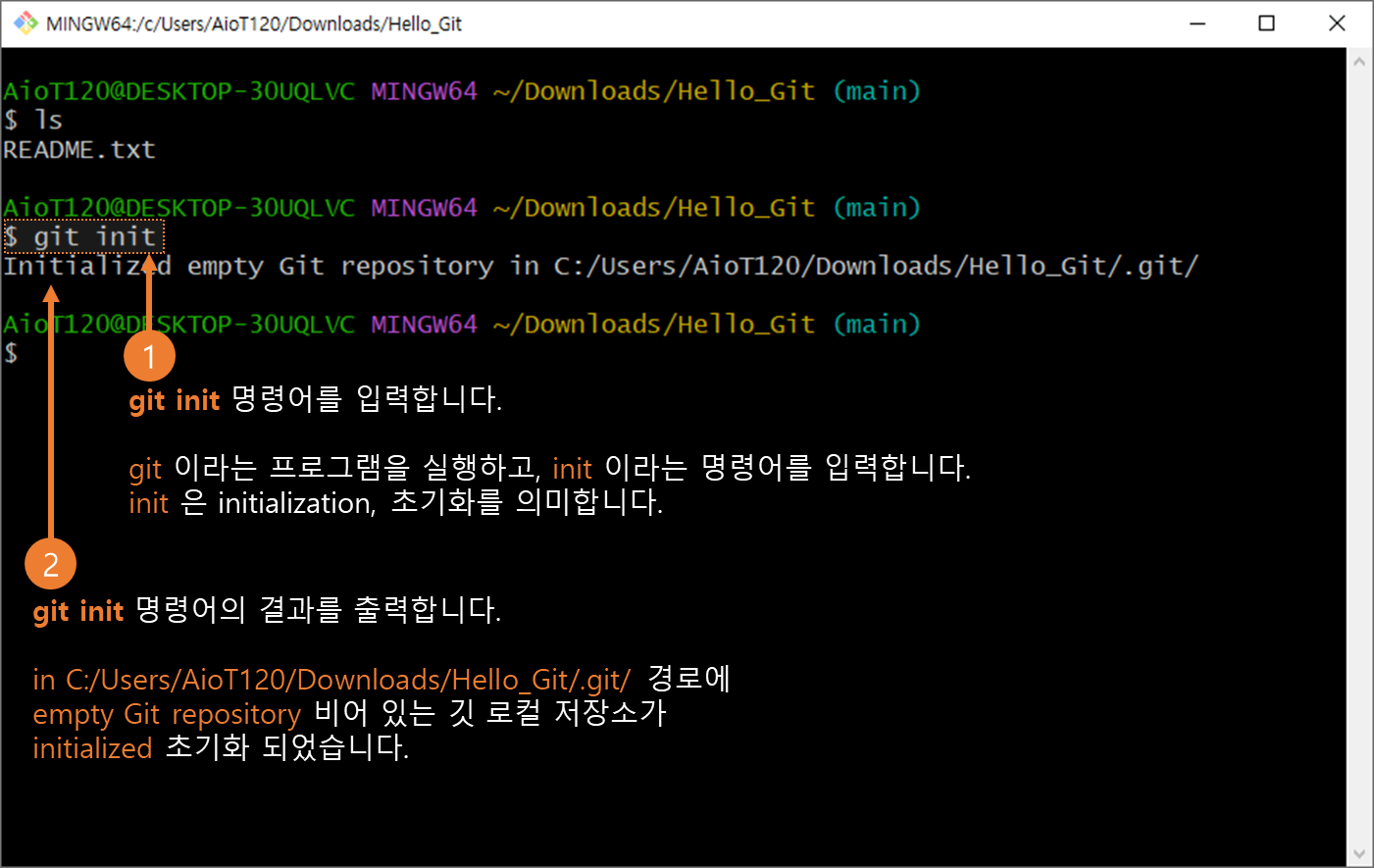
①Git Bash의 $ 뒤에 명령어를 입력할 수 있습니다. git init 명령어를 입력합니다.
②Initialized empty Git repository ~ 라는 텍스트가 출력되면 성공적으로 깃 로컬 저장소가 생성되었음을 의미합니다.

③ 파일 탐색기 상단의 보기 탭으로 이동합니다.
④ 숨긴 항목을 체크합니다.
⑤ <README.txt>파일이 있는 곳에 <. git 폴더>가 생성되어 있음을 확인할 수 있습니다.
(숨김 폴더이기 때문에, 숨김 항목 보기가 필수입니다.)
@<.git 폴더>를 로컬 저장소(Local Repository)라고 합니다.
git init 명령어의 init은 "initialize(초기화)"를 뜻합니다.
git init을 사용해 해당 경로에 깃을 활성화하면, <.git 폴더>가 생성되고, 깃 명령어를 사용 할 수 있습니다.
해당 경로에서 발생하는 모든 수정 사항들을 깃이 추적합니다.
그리고 깃 명령어로 작업한 모든 정보가 <.git 폴더>에 기록됩니다.
<.git 폴더>가 삭제되면, 모든 깃 작업 내용 삭제됩니다.
02. Git 커밋(저장)하기
02.1 커밋(commit)이란?
git에서 commit은 의미 있는 변경 작업(=버전)들을 git 로컬 저장소에 기록하는 동작입니다.
깃은 버전을 관리하는 시스템입니다.
깃에서는 버전을 커밋(commit)이라는 단위로 다룹니다.
커밋의 사전적 의미
- (그릇된 일·범죄를) 저지르다[범하다]
- …
- ~을 마음에 새기다[기억하다]
- ~을 적어 두다
깃의 커밋 기능과 가장 유사한 사전적 의미는 "~를 적어 두다" 입니다.
즉, commit 은 의미 있는 변경 작업들을 git 저장소에 저장하는 동작입니다.
앞에서 1)메모장을 만들고, 2)git 로컬 저장소를 생성했지만
의미 있는 변경 작업을 git 저장소에 저장하는 동작은 진행하지 않았습니다.
커밋(commit)을 작업을 진행해봅시다.
02.2 깃(Git)에 커밋할 파일 추가(add)하기

커밋(저장)을 하기 전에, 어떤 파일을 커밋(저장)할지 깃에 등록해야 합니다.
git add <커밋할 파일 이름>
02.3 깃(git)에 의미 있는 변경 작업을 커밋(commit)하고 커밋 식별 메시지(-m "msg")를 추가하기

깃은 버전 관리 시스템이고, 깃은 이 버전을 커밋이라는 단위로 관리합니다.
깃에 커밋(commit)할 파일 추가하기 = 깃에 저장할 파일 추가하기
사용자가 문서 제목으로 저장된 문서를 구분하듯, 커밋은 커밋 메시지를 사용해 식별할 수 있어야 합니다.
git commit -m "커밋식별문장(설명)"
Git 커밋 추가
1. <REAME.txt> 메모장에 "추가 문장"을 입력합니다.
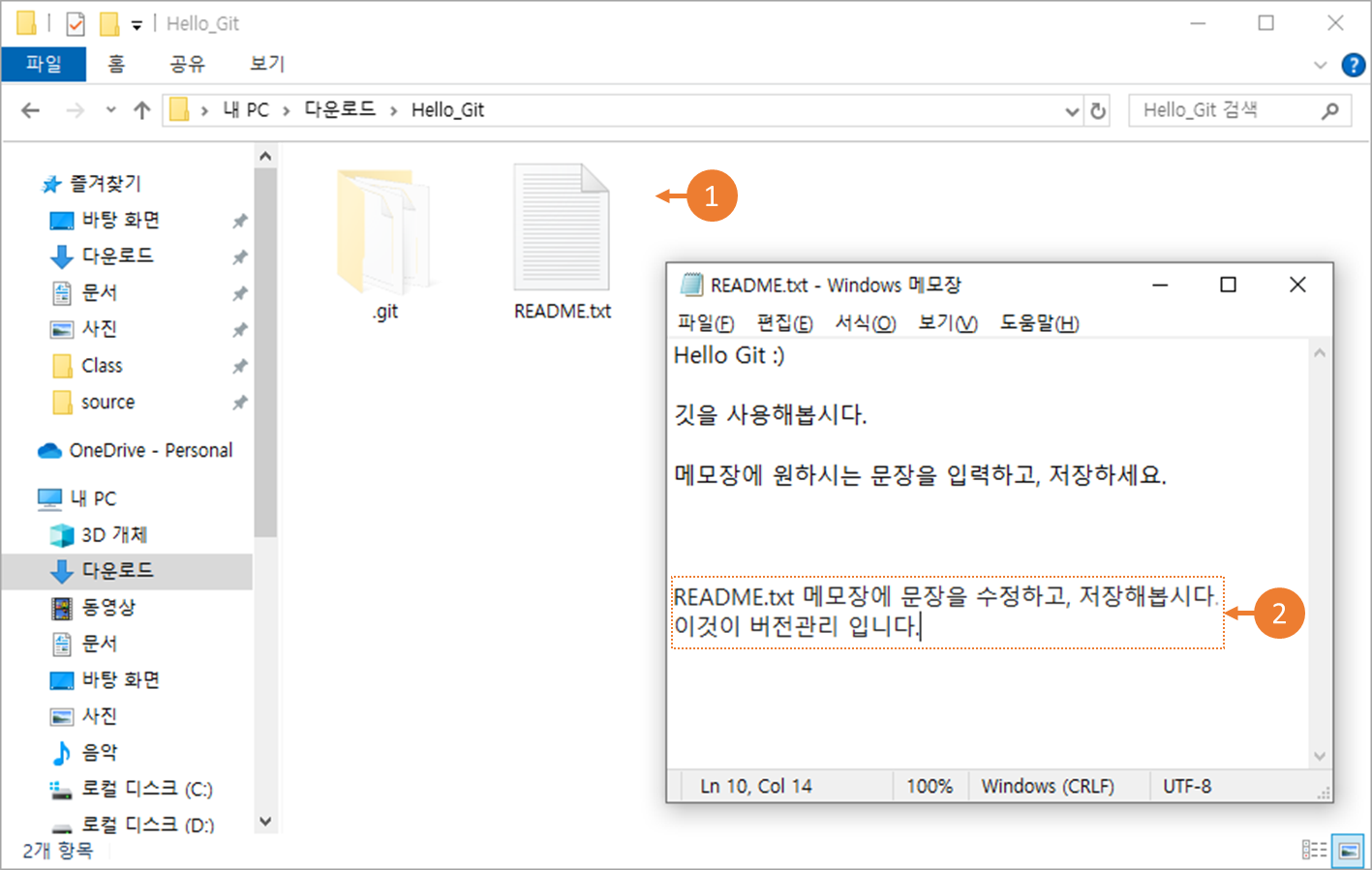
① REAME.txt 파일에
② "새로운 내용"을 추가하여 파일을 저장합니다.
③ 내용이 변경된다면, 깃이 변경된 사항을 추적합니다.
2. 커밋(commit)

① 커밋(저장)을 하기 전에, 어떤 파일을 커밋(저장)할지 지정해야 합니다.
② 그리고 각각의 커밋들을 사용자가 구분할수 있도록 메시지를 함께 작성합니다.
03. Git 커밋 목록 확인

커밋은 저장된 버전입니다.
①git log 명령어는 최신 commit부터 리스트로 보여줍니다.
②각 commit 들은 커밋할 때 입력한 메시지로 구분할 수 있습니다.
③각 commit은 사용자가 입력한 메시지 이외에, 헤시 코드를 아이디로 가집니다.
git log
Git 커밋 반복 실습
문서를 저장하듯, 소스코드를 커밋이라는 단위로 저장할 수 있습니다.
메모장 수정 > 커밋(commit) 실습을 충분히 진행해 주세요.
메모장 수정은 소스코드를 수정하는 것과 동일한 작업입니다.
수정된 작업이 있다면, Git은 수정된 내용을 추적합니다.
04. Git 커밋 불러오기(되돌리기)
04.1
저장된 문서를 언제든 불러올 수 있듯이, 저장된 커밋도 언제든 불러올 수 있습니다.
개발을 하다가 요구 사항이 바뀌어서 이전 커밋부터 다시 개발하고 싶다면, Git을 이용해 다시 되돌릴 수 있습니다.
04.2 현재 커밋에서 과거 커밋으로 되돌리기
git checkout <커밋 아이디 첫 7자리>
04.3 checkout

git log 명령어로 commit 리스트를 확인하고,
① git checkout 0x1234 명령어로 과거 commit으로 되돌아갑니다. commit id 7자리를 사용합니다.
② git checkout 명령을 취소하는 방법입니다.
@checkout 명령어는 현재 실무에서 거의 사용되지 않습니다.
checkout 명령어는 switch, restore 등의 보다 세부 기능으로 나누어졌고, 이 명령어를 주로 사용합니다.
checkout 명령어는 깃과 커밋과 불러오기 구조의 이해를 돕기 위해 이번 실습에서만 사용합니다.

④ 커밋을 기준으로 되돌린 텍스트 파일을 확인합니다.
⑤ 마지막 커밋 시점에서 작성했던 내용이 사라지고, 과거 커밋 시점으로 변경된 것을 확인합니다.
05. 과거 커밋에서 현재 커밋으로 복구

①REAME.txt 파일이
②최신 커밋 기준으로 내용이 복구되었음을 확인합니다.
git checkout -
06. 정리 & 실습
01. 정리 & 실습
① git 로컬 저장소를 생성하고, git을 활성화 합니다.
~ 파일 작업(수정, 추가 등)
② 작업한 파일 깃에 추가 → 메시지와 함께 커밋하기 (반복)
③ 커밋 로그 확인
④ 커밋 되돌리기 (→ 커밋 복구하기)
02. 실습
<.git 폴더>를 삭제하고 위 작업을 반복 실습합니다.
①②③④⑤⑥⑦⑧⑨